Annuncio pubblicitario
Ogni browser ha una funzione di zoom che ti consente di ridurre o aumentare le dimensioni di una pagina web. Applicalo nei posti giusti e può farlo rendi la tua vita molto più semplice 5 estensioni di Chrome che stanno per semplificarti la vitaAlcune persone dicono che le nostre vite stanno diventando più difficili quanto più tecnologia abbiamo. Anche se non sono qui per discutere di questo punto, sono sicuro di una cosa: alcune cose sono solo più facili. In questo... Leggi di più . Può migliorare la leggibilità per tutti noi e anche rendere il web adatto agli anziani.
Chrome ha anche la funzione Zoom obbligatoria. Sapevi che puoi impostare livelli di zoom personalizzati per ogni pagina web con un po 'di lavoro?
Come gestire i livelli di zoom personalizzati in Chrome
In Chrome, puoi andare a Di Più > Zoom e modificare le dimensioni di testo, immagini e video per una pagina Web o per tutte le pagine Web. Ma puoi anche gestire livelli di zoom personalizzati specifici per qualsiasi sito che visiti. Per gestirli dovrai eseguire il drill down nelle Impostazioni di Chrome:
- Vai al sito Web per il quale desideri impostare un'impostazione di zoom personalizzata.
- Usa i controlli sopra (Altro> Zoom) per aumentare o ridurre le dimensioni della pagina.

- Imposta lo zoom personalizzato con qualsiasi livello per i siti più frequentati.
- Adesso vai a Menu> Impostazioni> Impostazioni avanzate> Impostazioni contenuto> Livelli di zoom. Questa pagina verrà visualizzata:
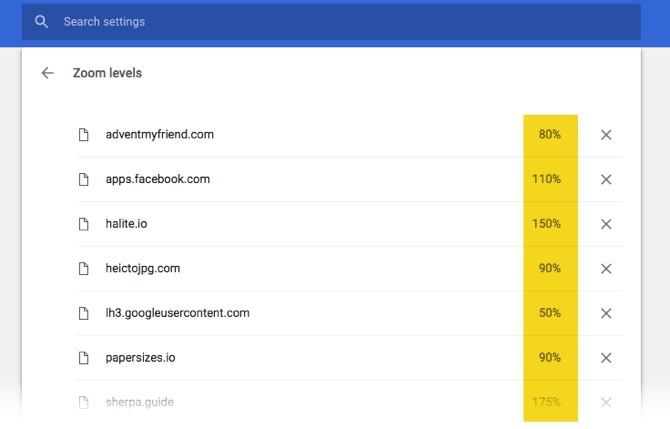
- Qui troverai tutti i livelli di zoom e i domini su cui sono applicabili. Per ora puoi elimina un livello di zoom personalizzato e impostarlo di nuovo da zero. Non c'è ancora alcun controllo per aiutarti a gestire i livelli di zoom da qui. Inoltre, non è possibile aggiungere una pagina Web da qui.
Anche in questo caso, è utile eliminare un livello di zoom se non funziona per te e reimpostarlo dal controllo Zoom. Chrome ricorda ogni impostazione di zoom e si calibra automaticamente quando atterri su quel sito specifico. È abbastanza utile.
Saikat Basu è il vicedirettore per Internet, Windows e produttività. Dopo aver rimosso la sporcizia di un MBA e una carriera di marketing lunga dieci anni, ora è appassionato di aiutare gli altri a migliorare le loro capacità di narrazione. Cerca la virgola di Oxford mancante e odia i cattivi screenshot. Ma le idee di fotografia, Photoshop e produttività leniscono la sua anima.
